I. Giới thiệu
Bạn có thể sử dụng nhãn để phân loại các cuộc trò chuyện của mình vào các nhóm khác nhau. Bạn có thể làm điều này một cách thủ công hoặc thiết lập các quy tắc để Lark thực hiện tự động. Bạn có thể đổi tên hoặc xóa nhãn và cũng điều chỉnh các thông báo mà bạn nhìn thấy cho các cuộc trò chuyện với một nhãn cụ thể.
II. Các bước thao tác
Tạo một nhãn
Nhấp vào biểu tượng Bộ lọc ở bên trái Trò chuyện ở đầu danh sách trò chuyện trên ứng dụng máy tính Lark và tìm đến Nhãn.
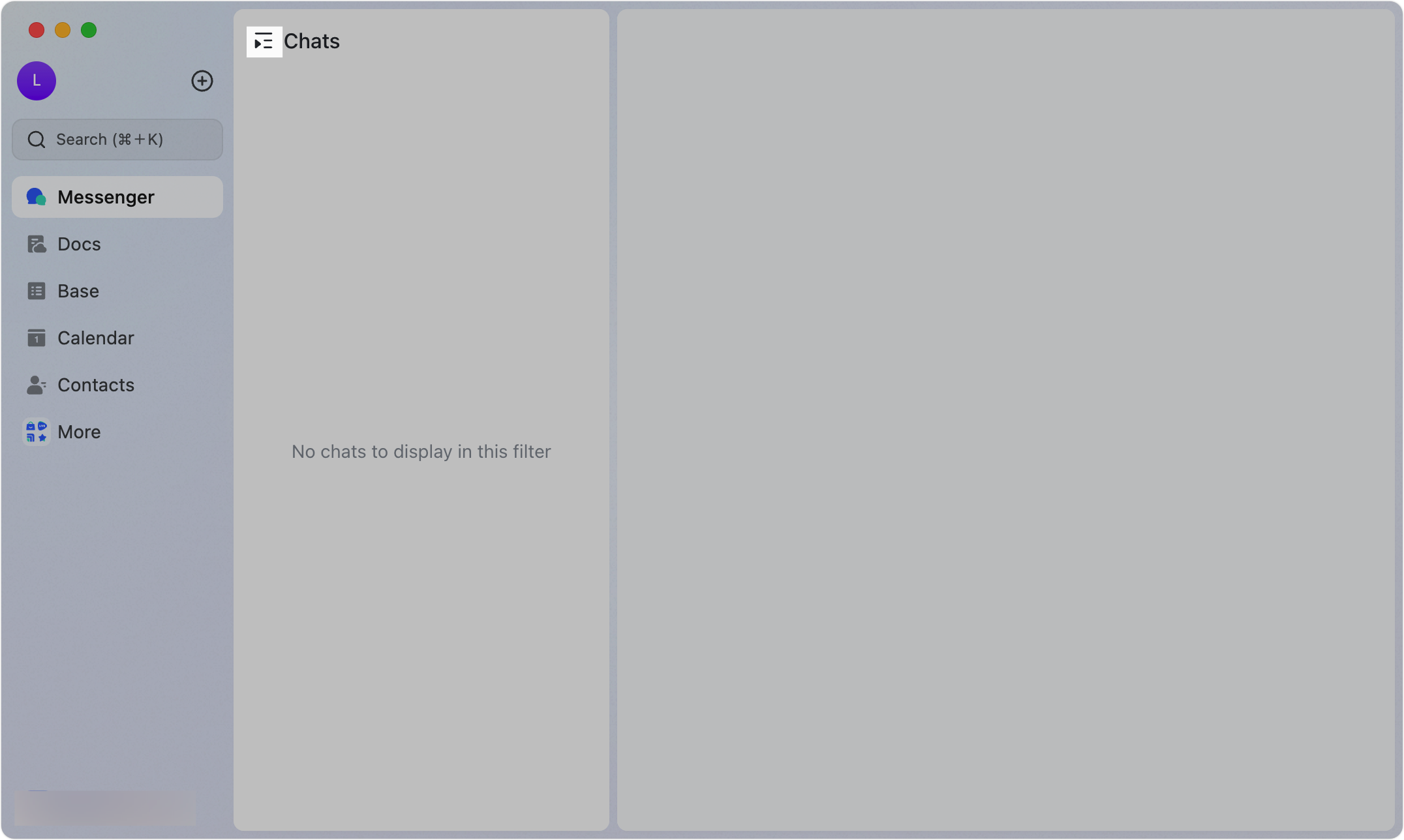
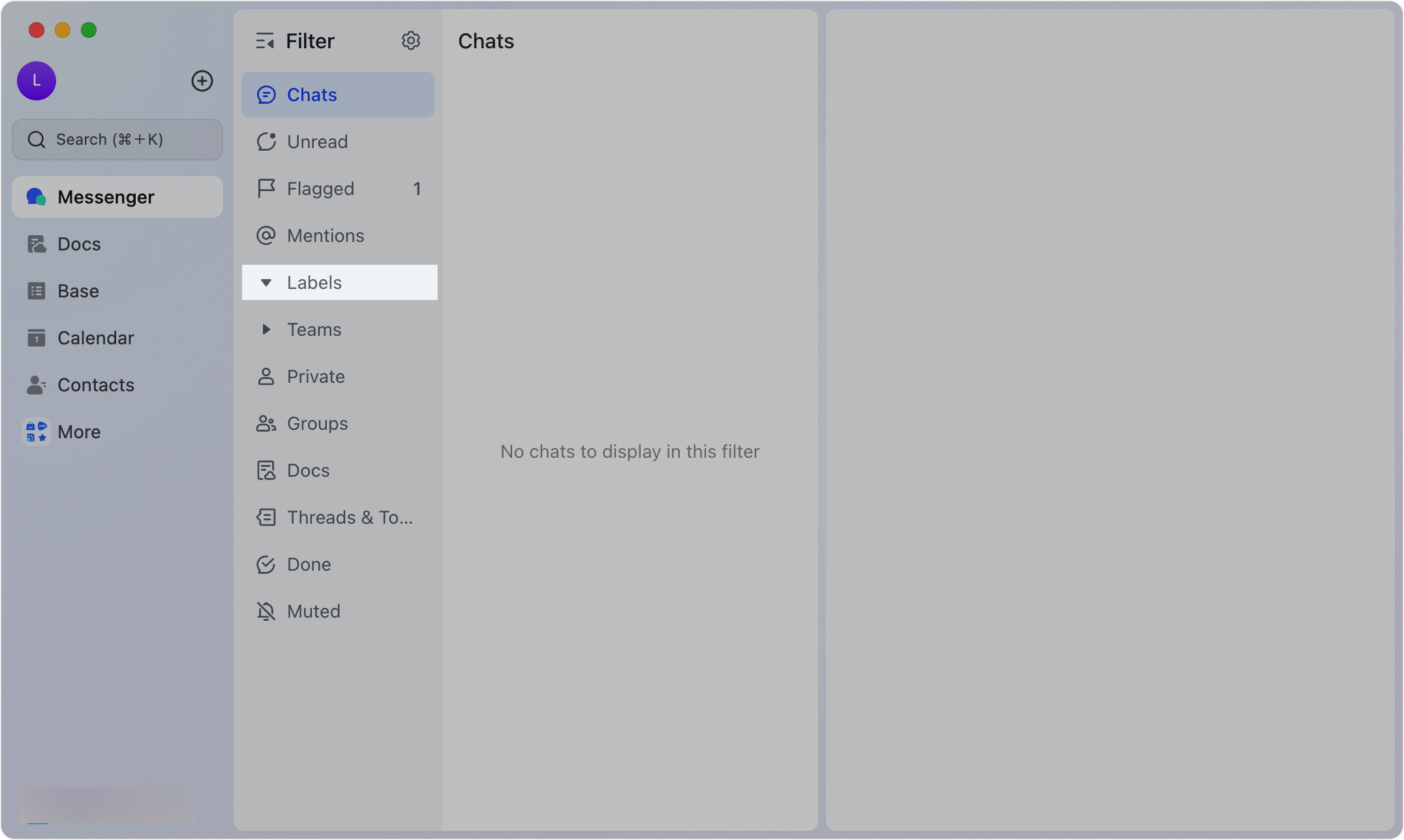
250px|700px|reset
250px|700px|reset
Di chuột qua Nhãn và nhấp vào biểu tượng + Nhãn mới xuất hiện. Đặt tên cho nhãn, sau đó nhấp vào Tạo.
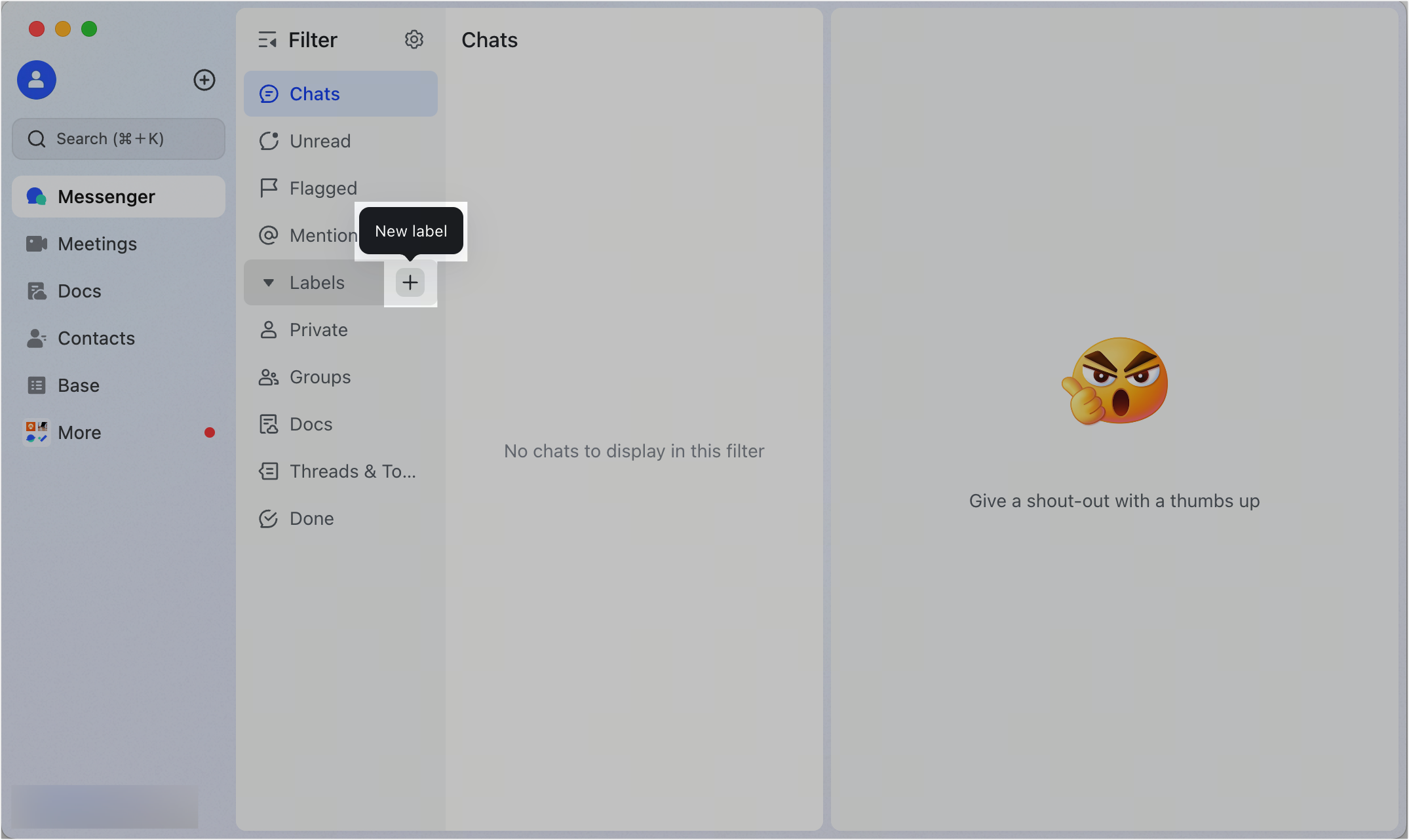
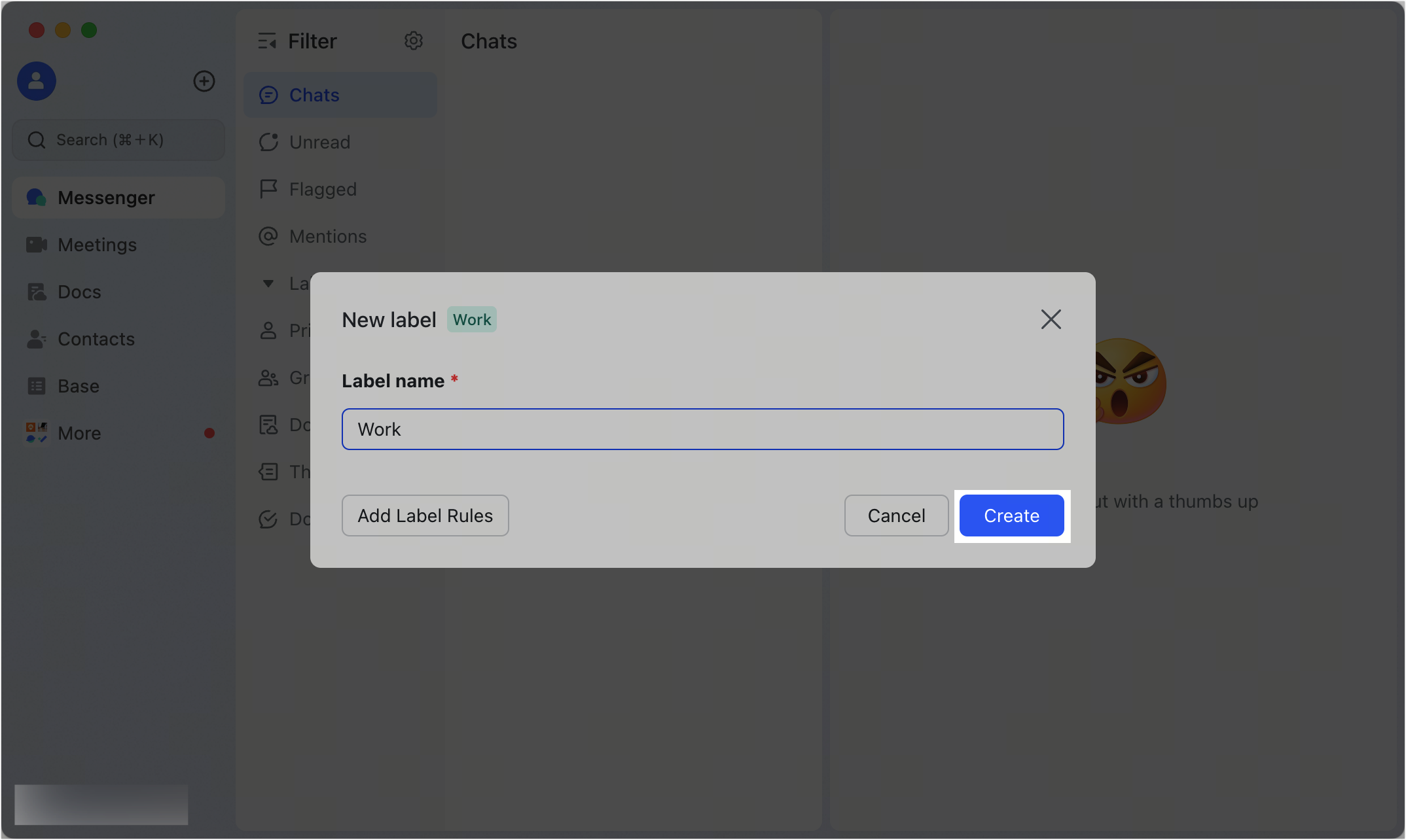
250px|700px|reset
250px|700px|reset
Thêm nhãn vào cuộc trò chuyện
Bạn có thể tự thêm một nhãn vào một cuộc trò chuyện hoặc bạn có thể tạo quy tắc nhãn và Lark sẽ thêm chúng tự động.
Sau khi một nhãn được thêm vào một cuộc trò chuyện, nhãn sẽ xuất hiện bên cạnh tên cuộc trò chuyện.

250px|700px|reset
Thêm nhãn vào cuộc trò chuyện một cách thủ công
Phương pháp 1: Mở một nhãn và nhấp vào biểu tượng ··· Thêm ở bên phải tên nhãn và chọn Thêm cuộc trò chuyện.
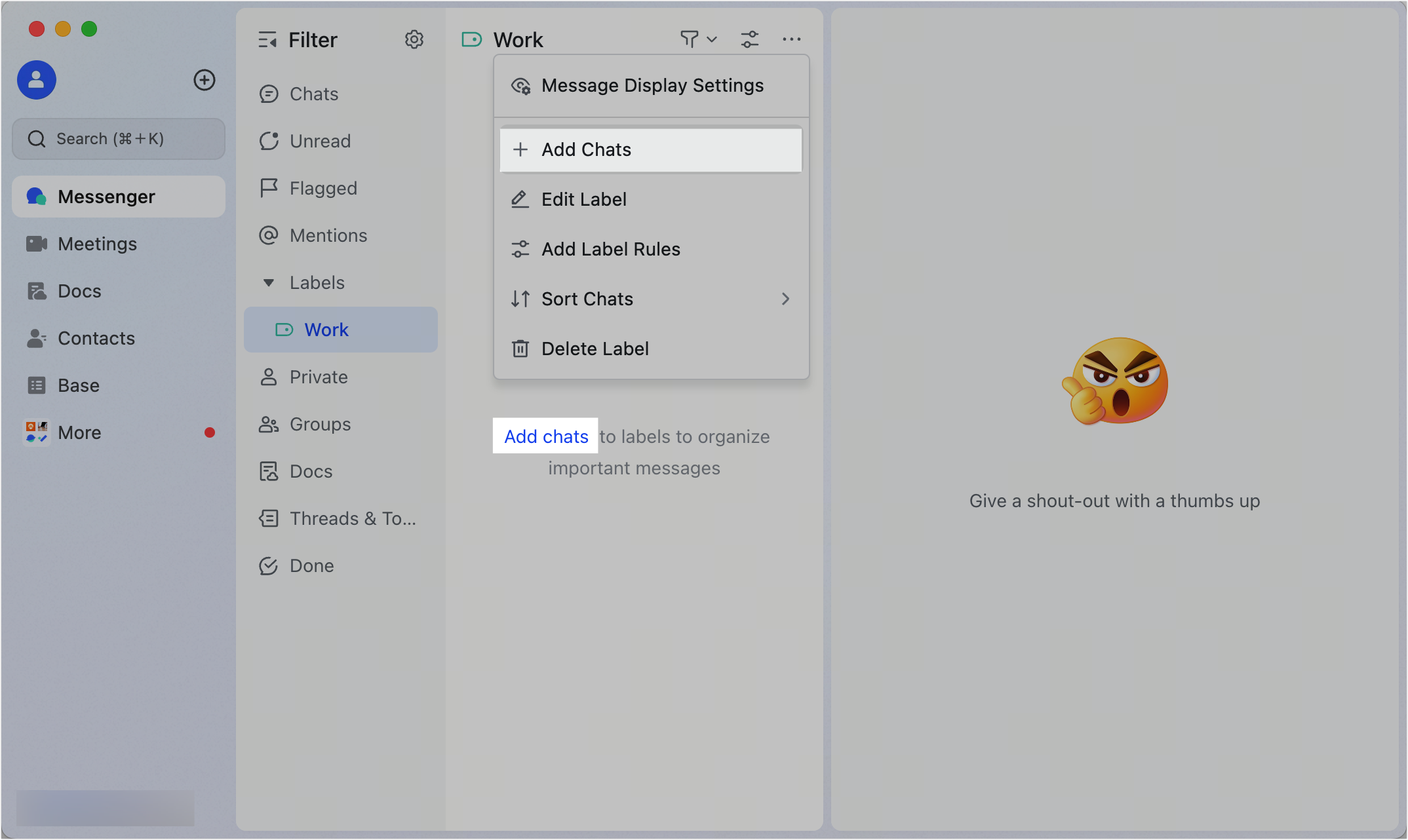
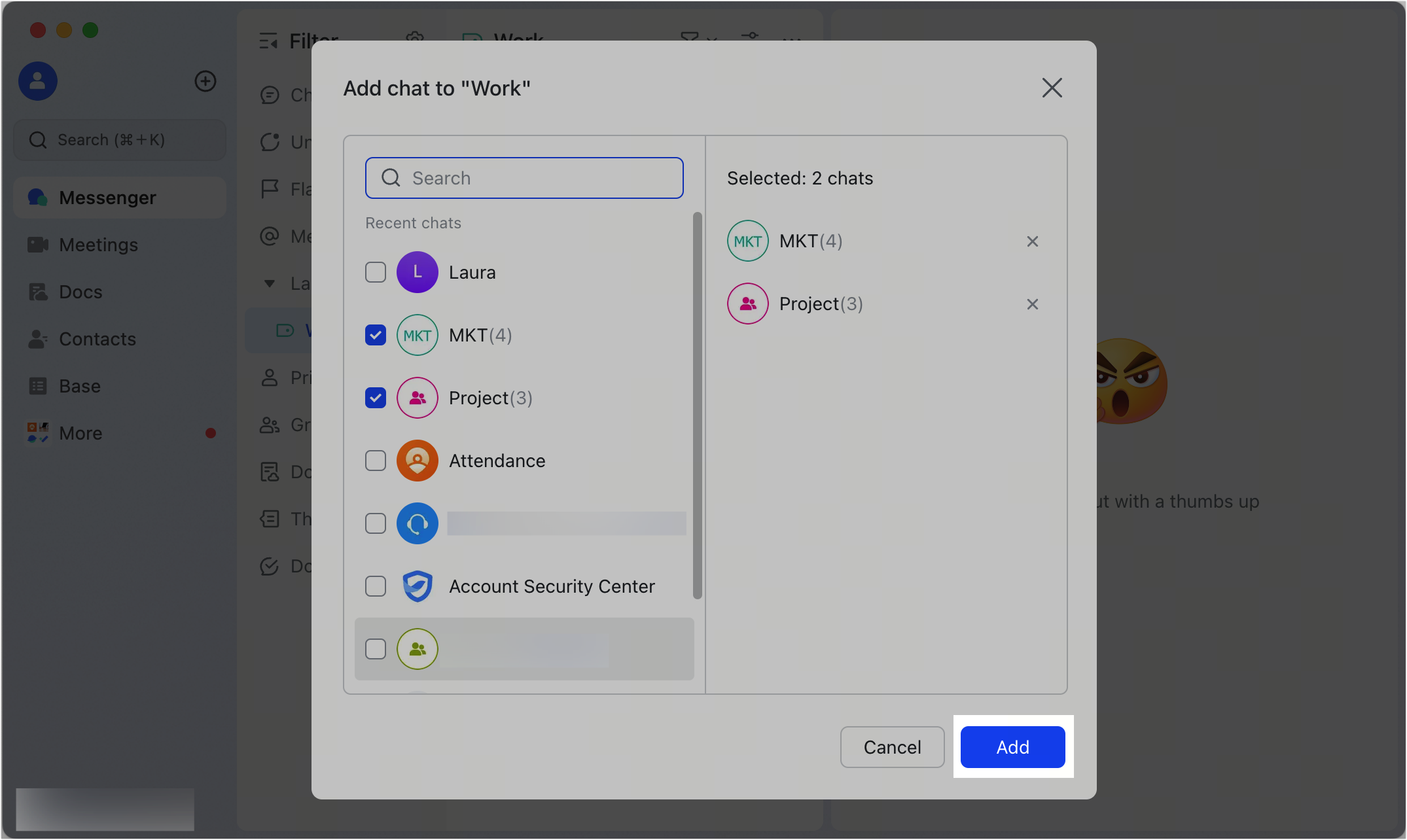
250px|700px|reset
250px|700px|reset
Phương pháp 2: Tìm một cuộc trò chuyện mà bạn muốn đánh nhãn. Nếu bạn đã tạo nhãn, nhấp chuột phải vào cuộc trò chuyện, di chuột qua Nhãn và chọn nhãn mong muốn của bạn ở bên phải. Nếu bạn chưa tạo nhãn, nhấp vào Nhãn mới. Nhãn mà bạn tạo sau đó sẽ được thêm vào cuộc trò chuyện.
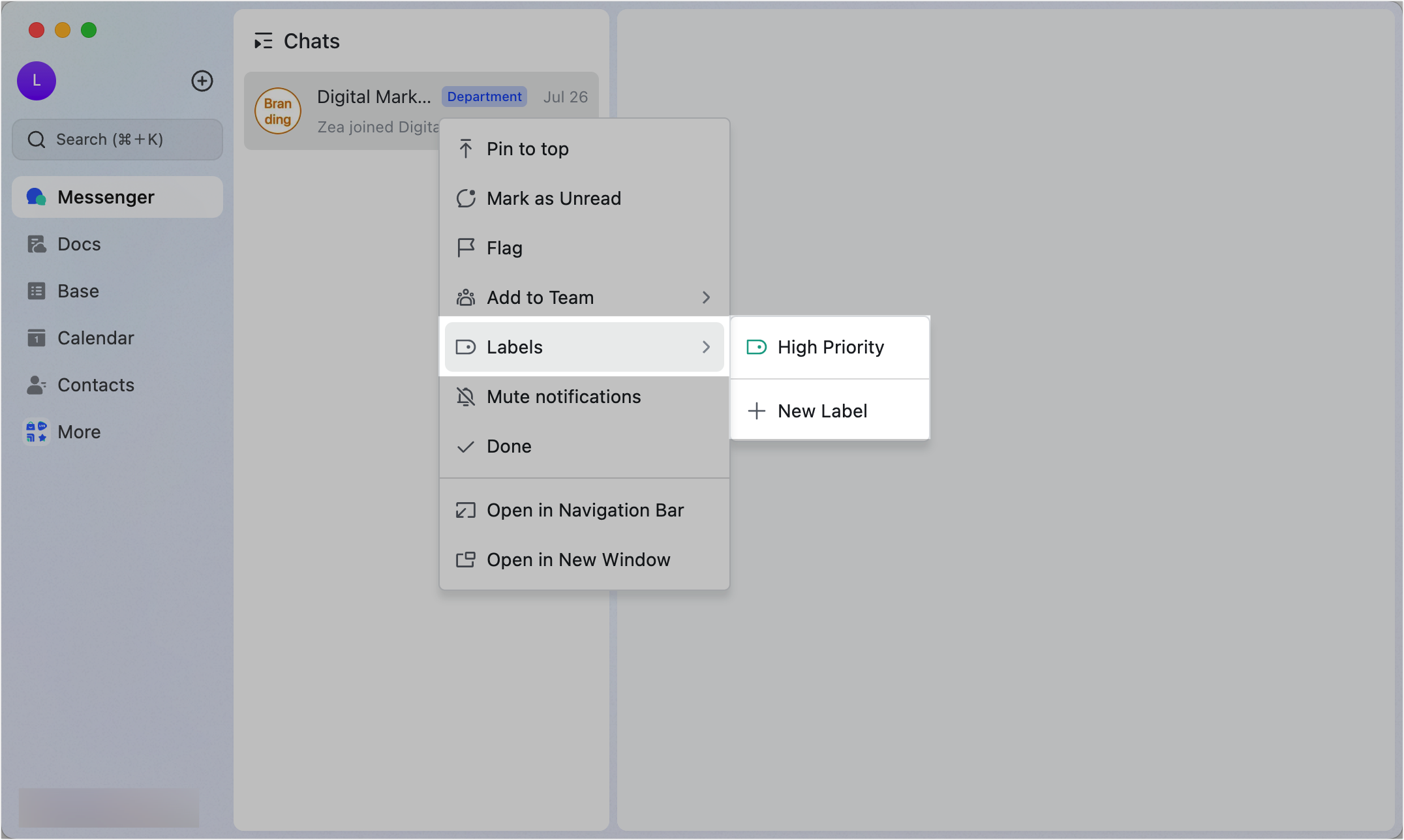
250px|700px|reset
Đánh nhãn cuộc trò chuyện tự động
Mở một nhãn, nhấp vào biểu tượng ··· Thêm ở bên phải tên nhãn và chọn Thêm quy tắc Nhãn.
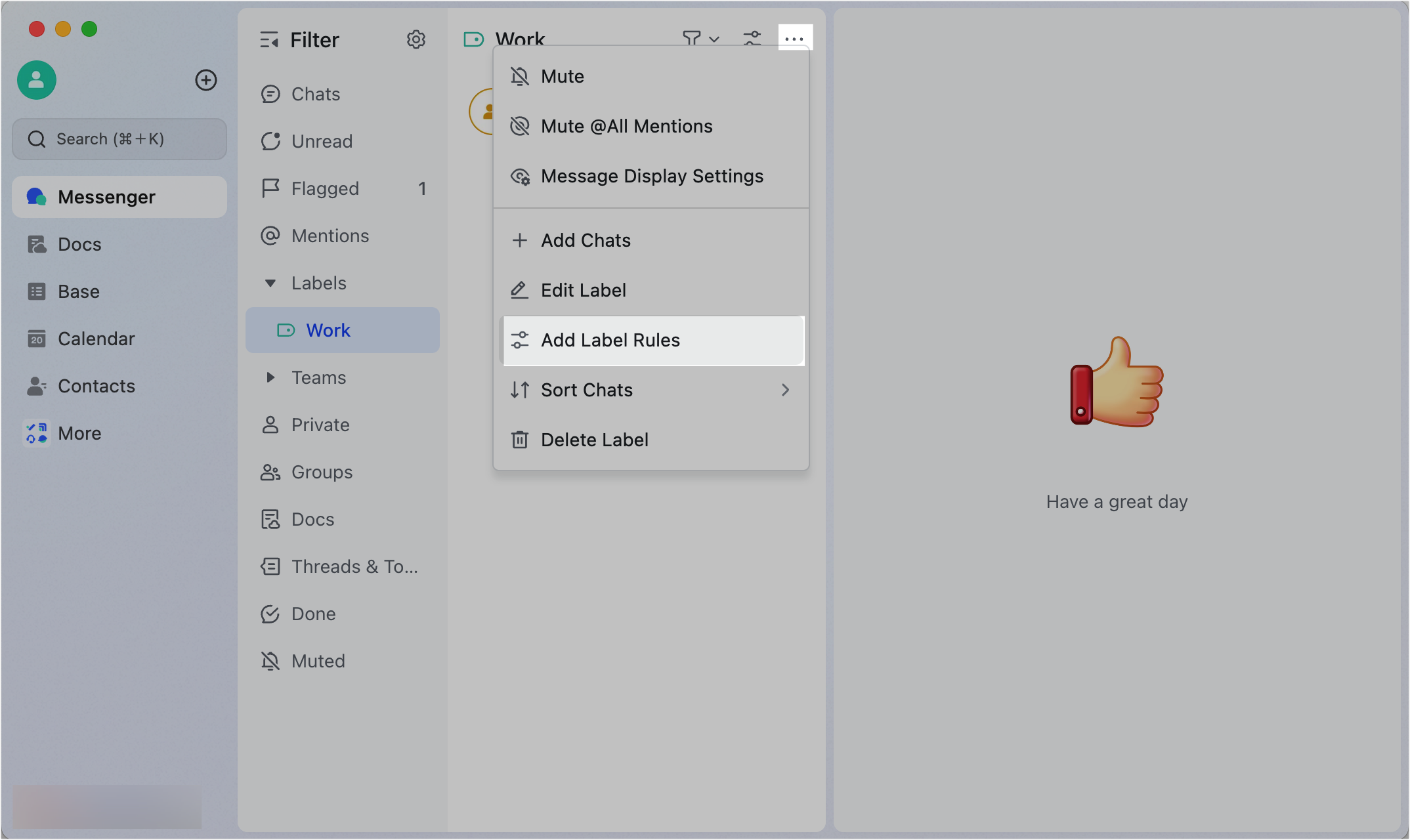
250px|700px|reset
Ở phía bên trái của cửa sổ Thêm quy tắc Nhãn, bạn có thể tạo quy tắc để tự động gán nhãn cho cuộc trò chuyện. Ở phía bên phải, bạn có thể thấy những cuộc trò chuyện nào được lọc theo quy tắc nhãn mới của bạn. Khi bạn đã hoàn thành việc thiết lập quy tắc của mình, nhấp vào Lưu.
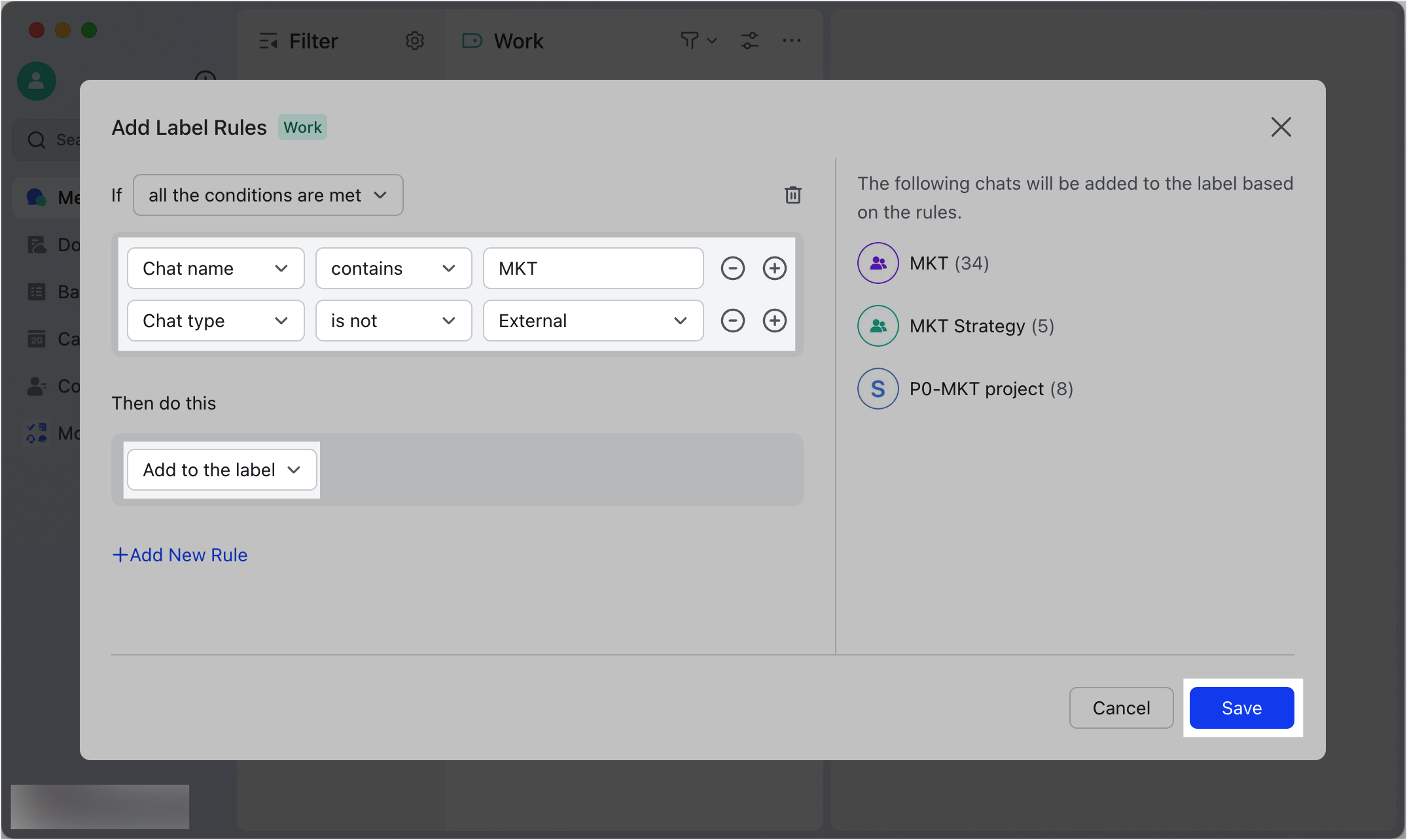
250px|700px|reset
Nếu bạn cần tạo thêm quy tắc, nhấp vào Thêm quy tắc mới. Bạn có thể tạo lên đến mười quy tắc cho mỗi nhãn.
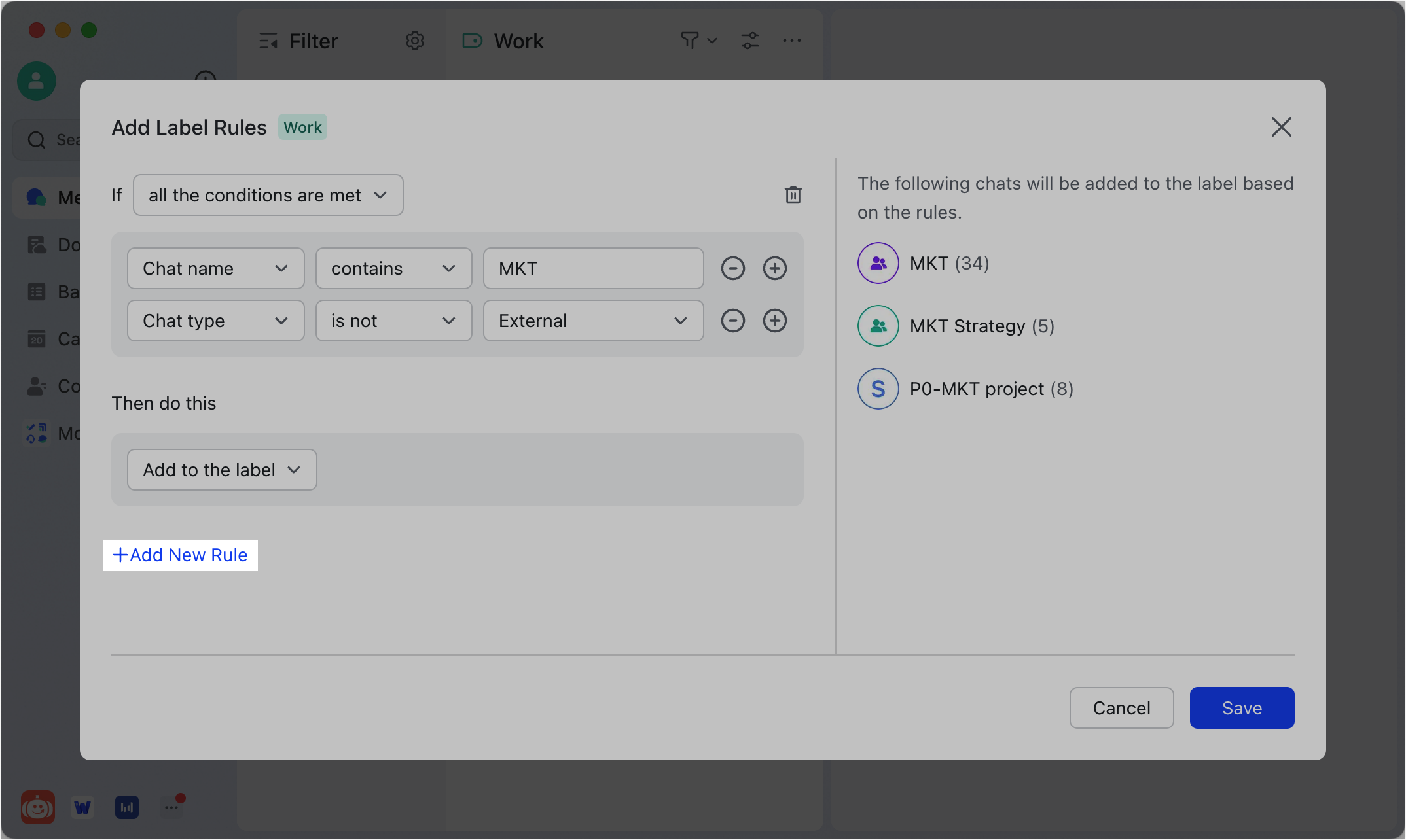
250px|700px|reset
Xóa một nhãn khỏi một trò chuyện
Bạn có thể tự xóa nhãn hoặc bạn có thể tạo quy tắc nhãn và để Lark tự động xóa chúng.
Xóa nhãn thủ công
- Phương pháp 1: Tìm trò chuyện muốn xoá nhã, nhấp chuột phải và chọn Xóa khỏi nhãn.
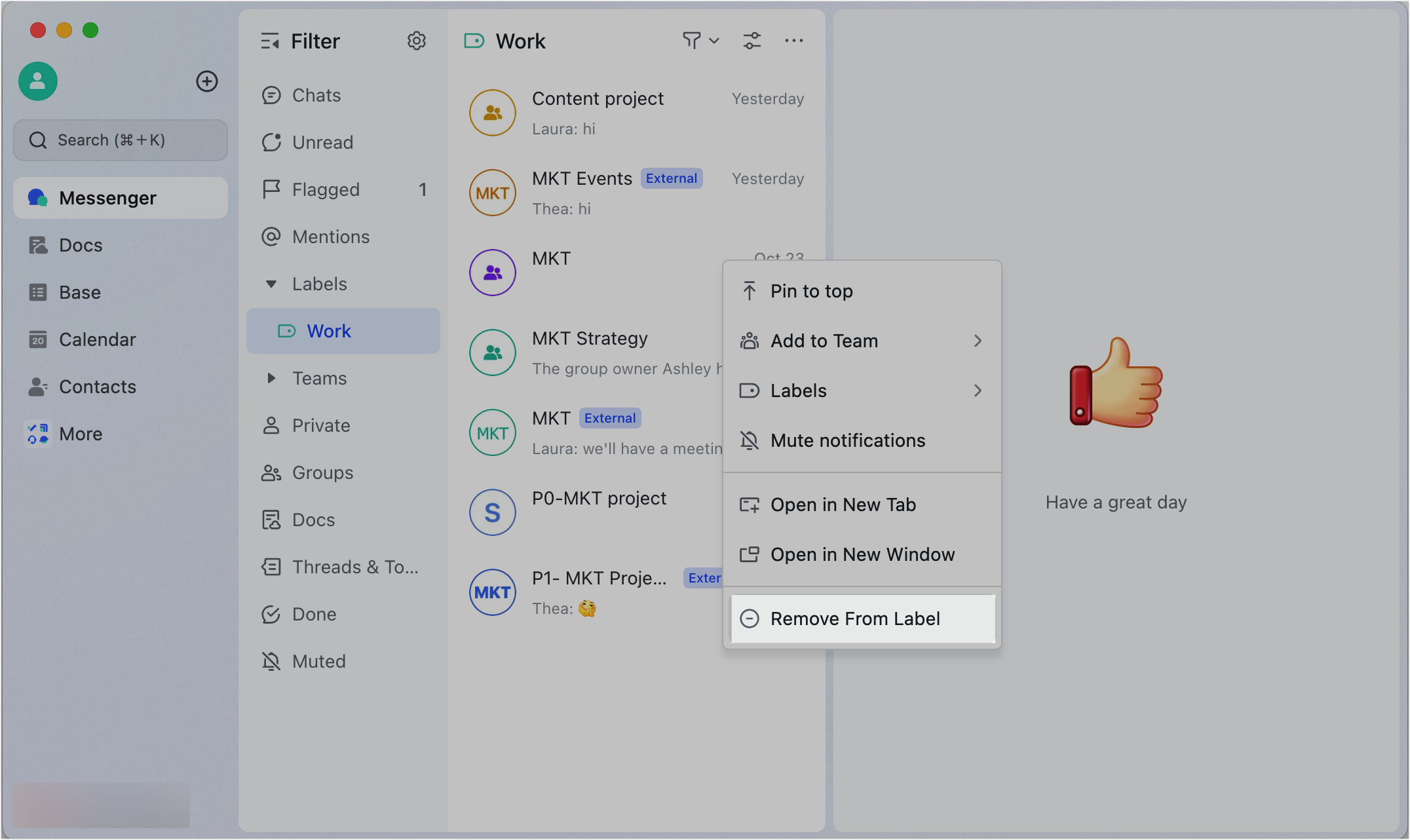
250px|700px|reset
- Phương pháp 2: Mở trò chuyện mục tiêu, di chuột qua nhãn và nhấp vào biểu tượng x.
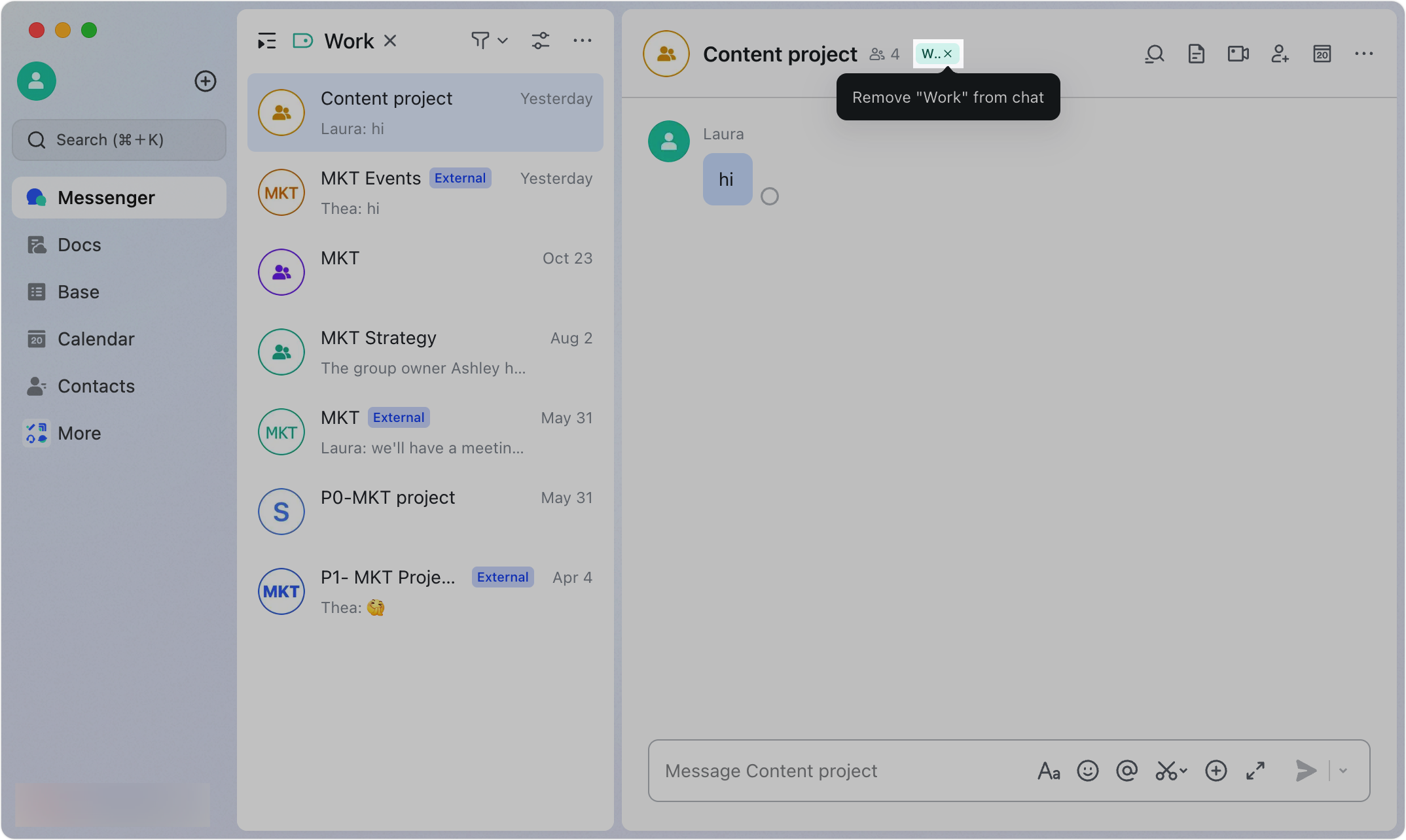
250px|700px|reset
Xóa nhãn tự động
Mở một nhãn, nhấp vào biểu tượng ··· Thêm ở bên phải tên nhãn và chọn Thêm quy tắc nhãn.
Trong cửa sổ Thêm quy tắc nhãn, tạo một quy tắc bao gồm hành động Xóa khỏi nhãn. Khi bạn đã hoàn tất việc tạo quy tắc của mình, nhấp vào Lưu.
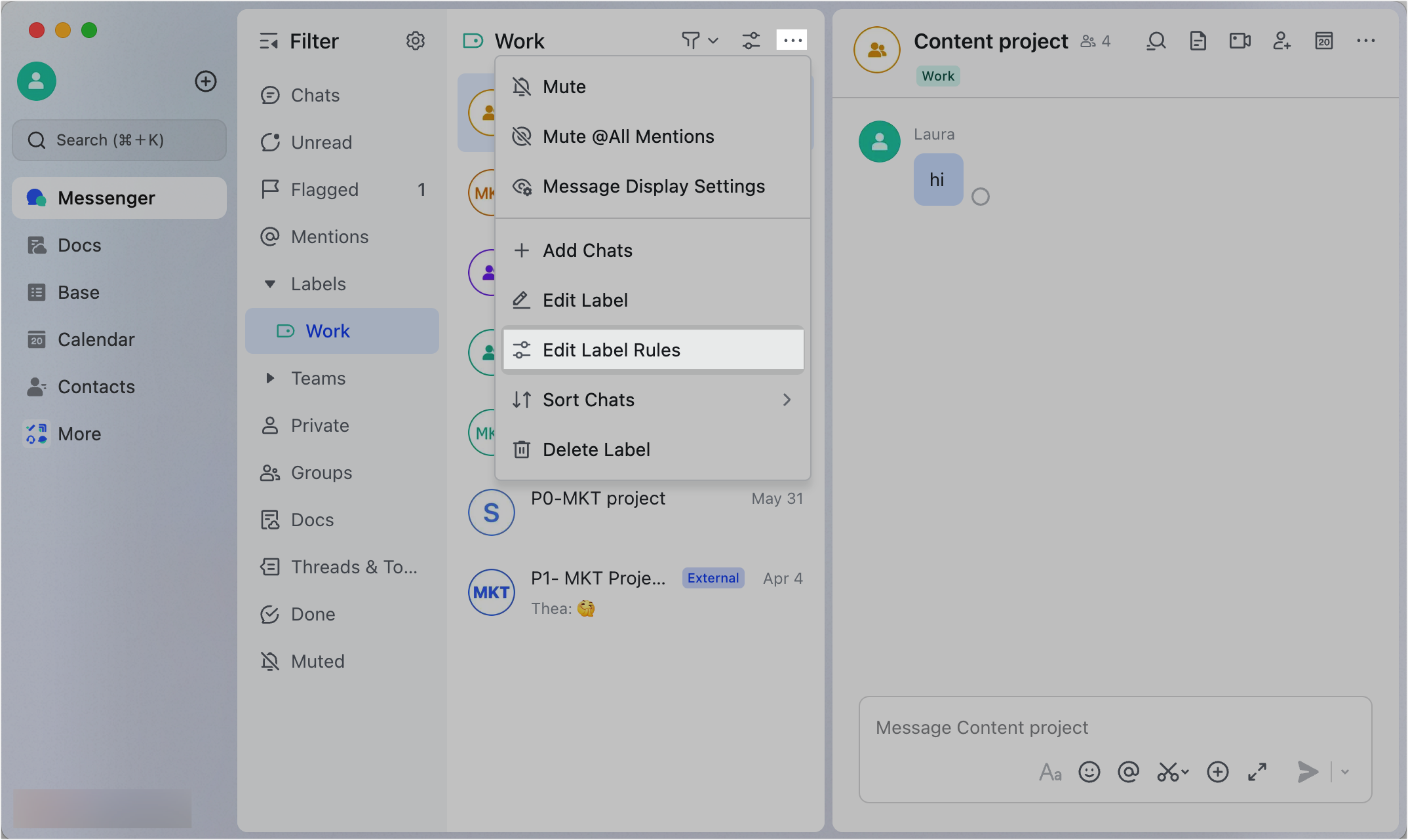
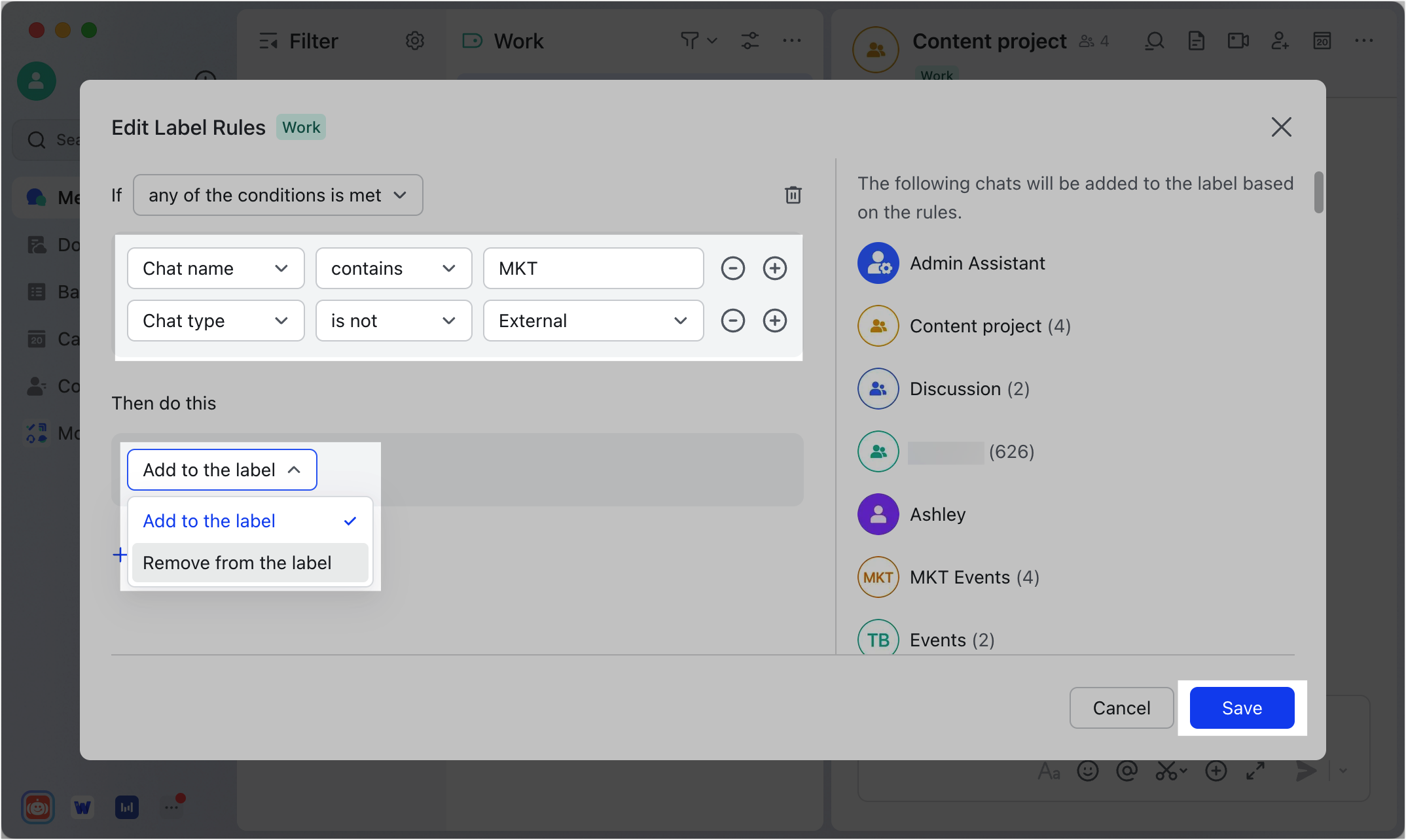
250px|700px|reset
250px|700px|reset
Chỉnh sửa một nhãn hoặc thay đổi thứ tự nhãn
Để đổi tên nhãn, nhấp vào biểu tượng ··· Thêm bên cạnh tên nhãn và sau đó nhấp vào Chỉnh sửa nhãn.
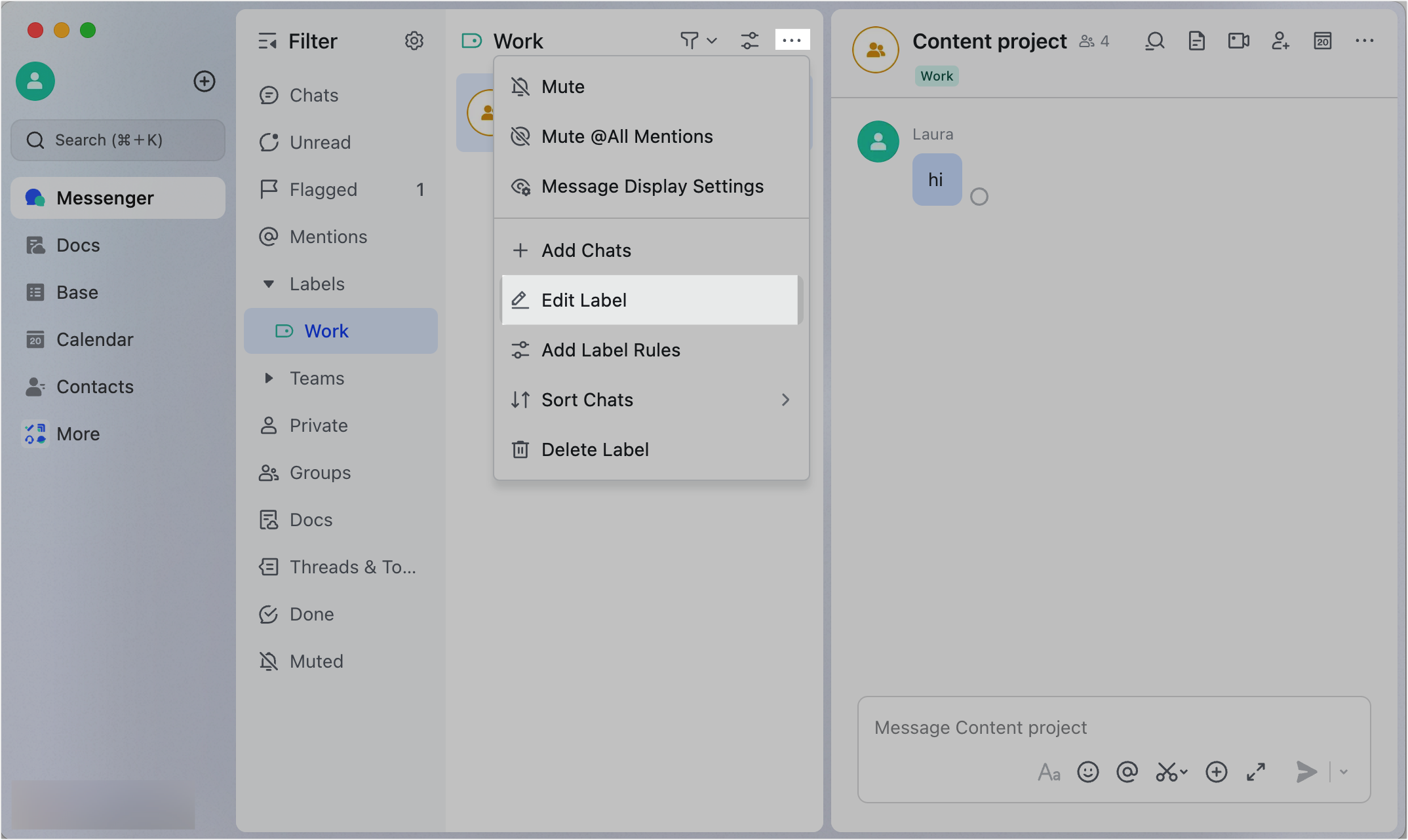
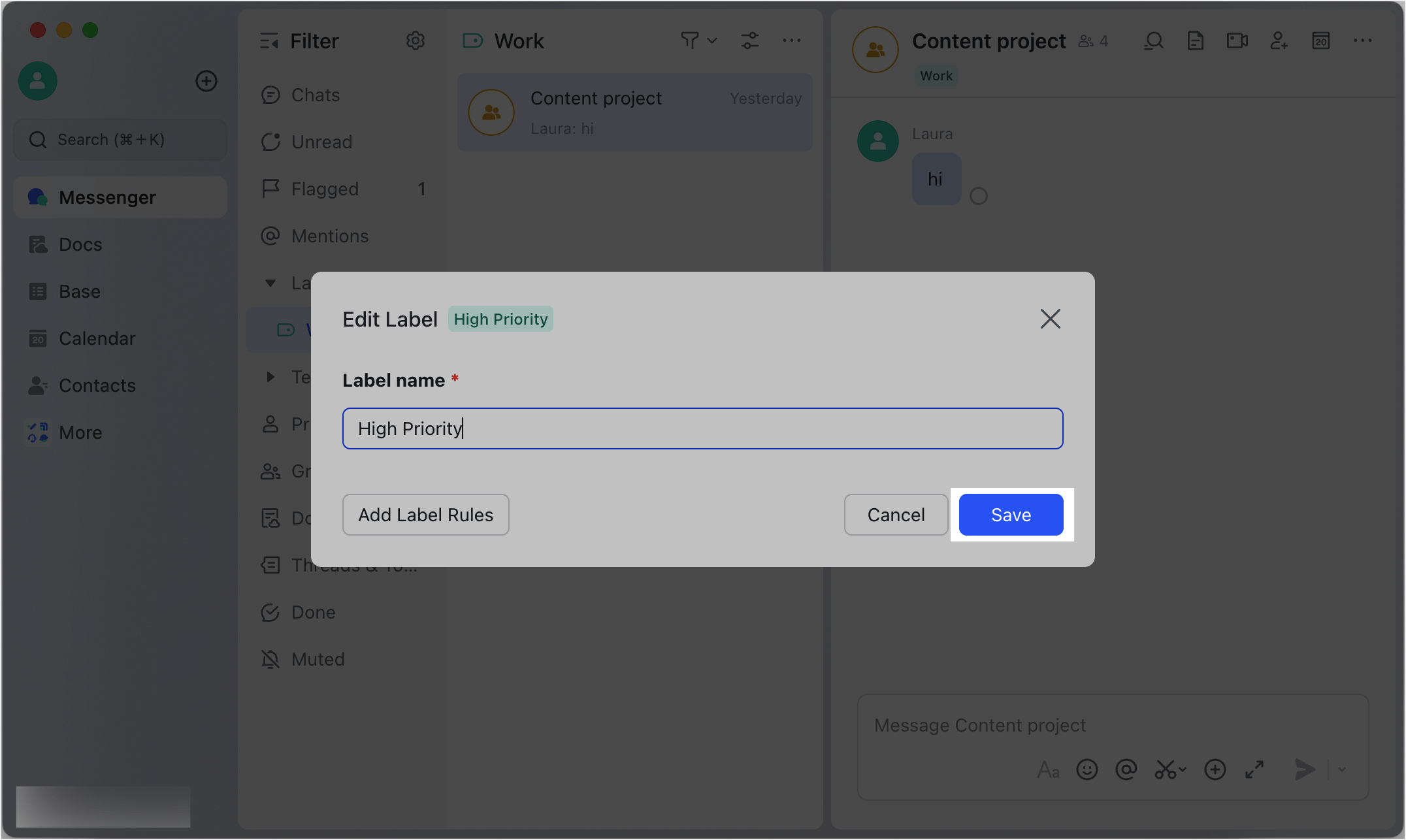
250px|700px|reset
250px|700px|reset
Để sắp xếp lại thứ tự của các trò chuyện dưới một nhãn, nhấp vào biểu tượng ··· ài đặt Nhãn bên cạnh tên nhãn và sau đó nhấp vào Sắp xếp cuộc trò chuyện. Sau đó, chọn Cuộc trò chuyện gần đây trên đầu hoặc Sắp xếp tùy chỉnh. Nếu bạn chọn Sắp xếp tùy chỉnh, bạn có thể kéo và thả các trò chuyện để sắp xếp lại chúng.
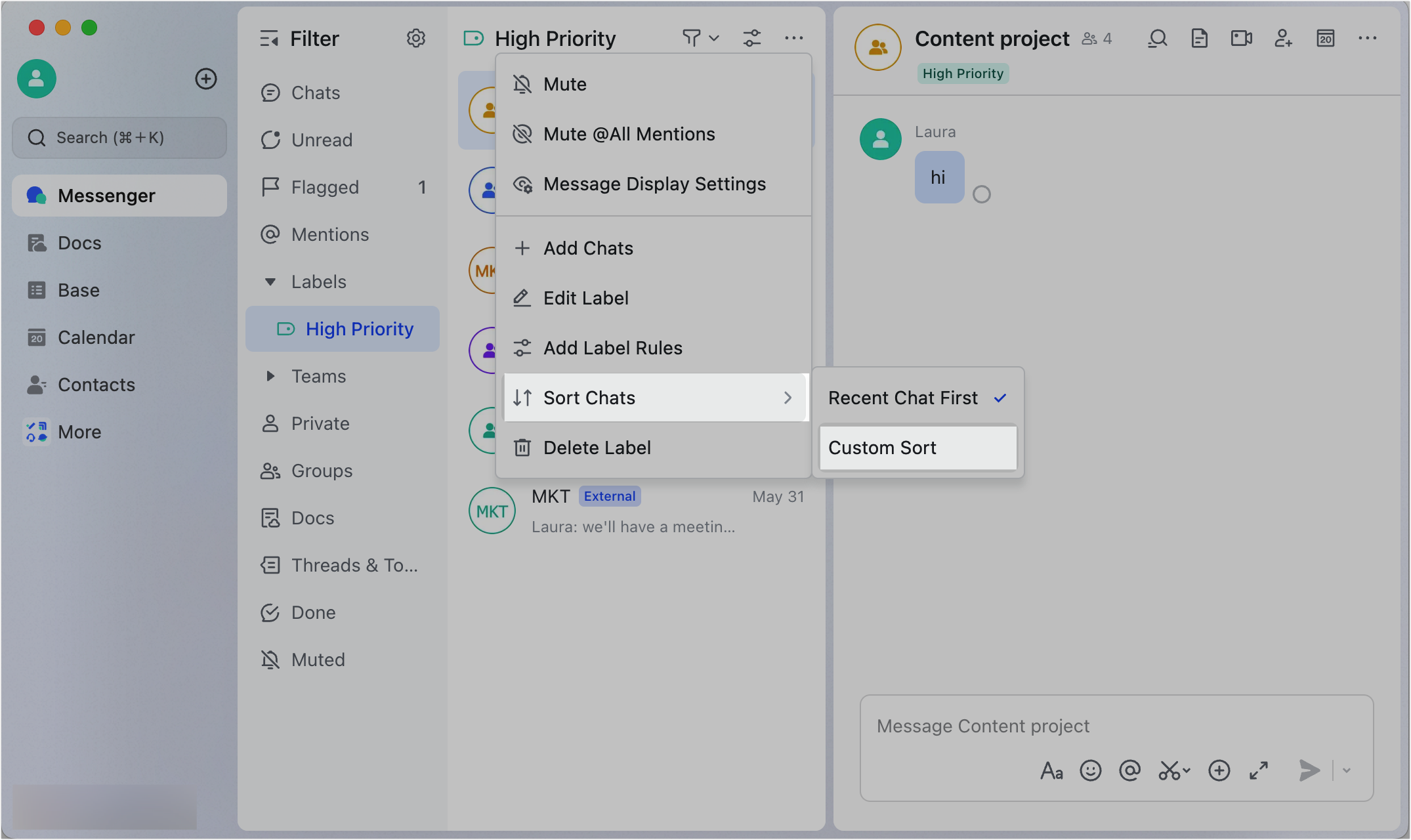
250px|700px|reset
Để chỉnh sửa thứ tự của các nhãn trong bảng Lọc, kéo và thả các nhãn.
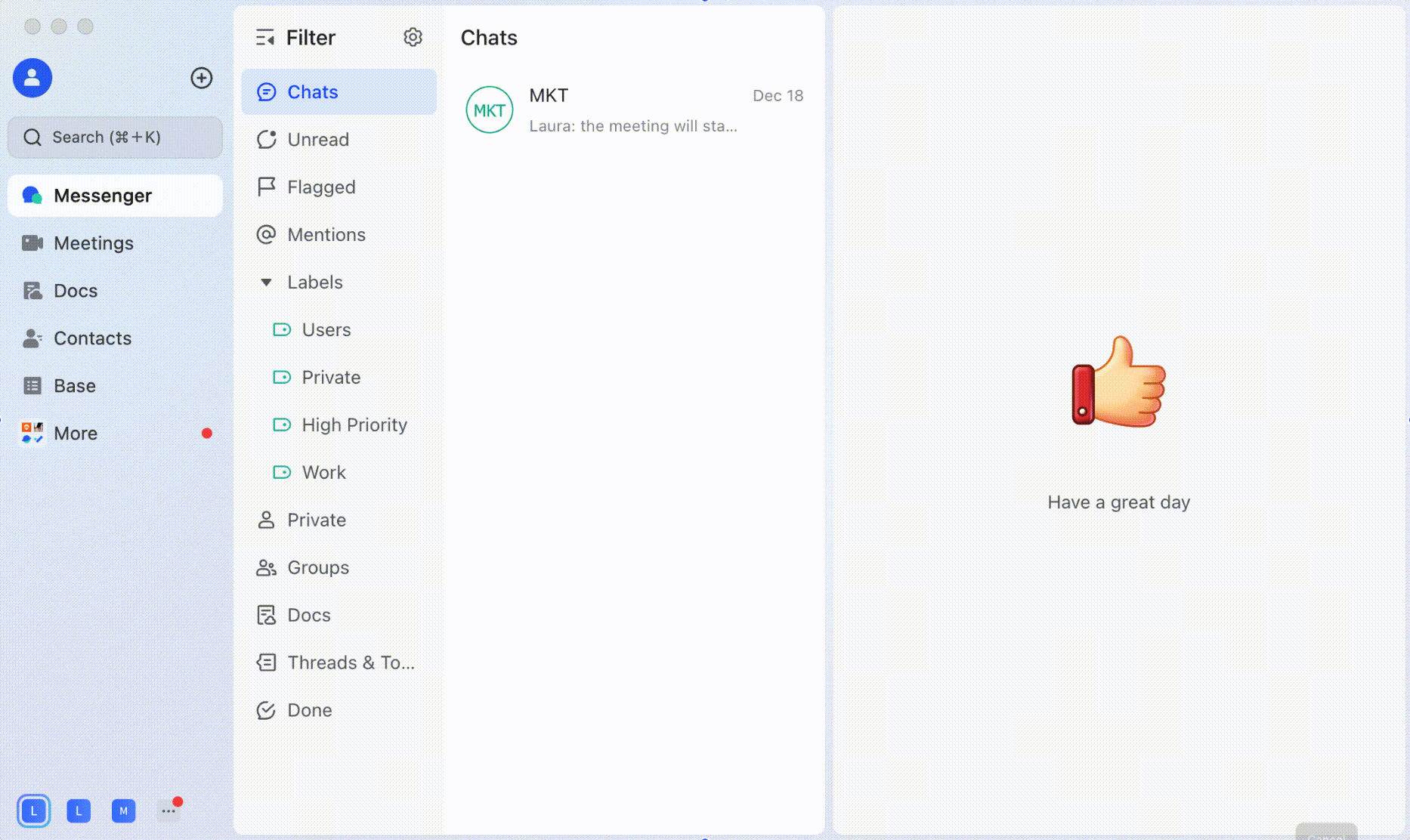
250px|700px|reset
Điều chỉnh cài đặt thông báo của một nhãn
Bạn có thể điều chỉnh thông báo mà bạn nhận được cho một trò chuyện với một nhãn cụ thể. Để tìm hiểu thêm, hãy truy cập .
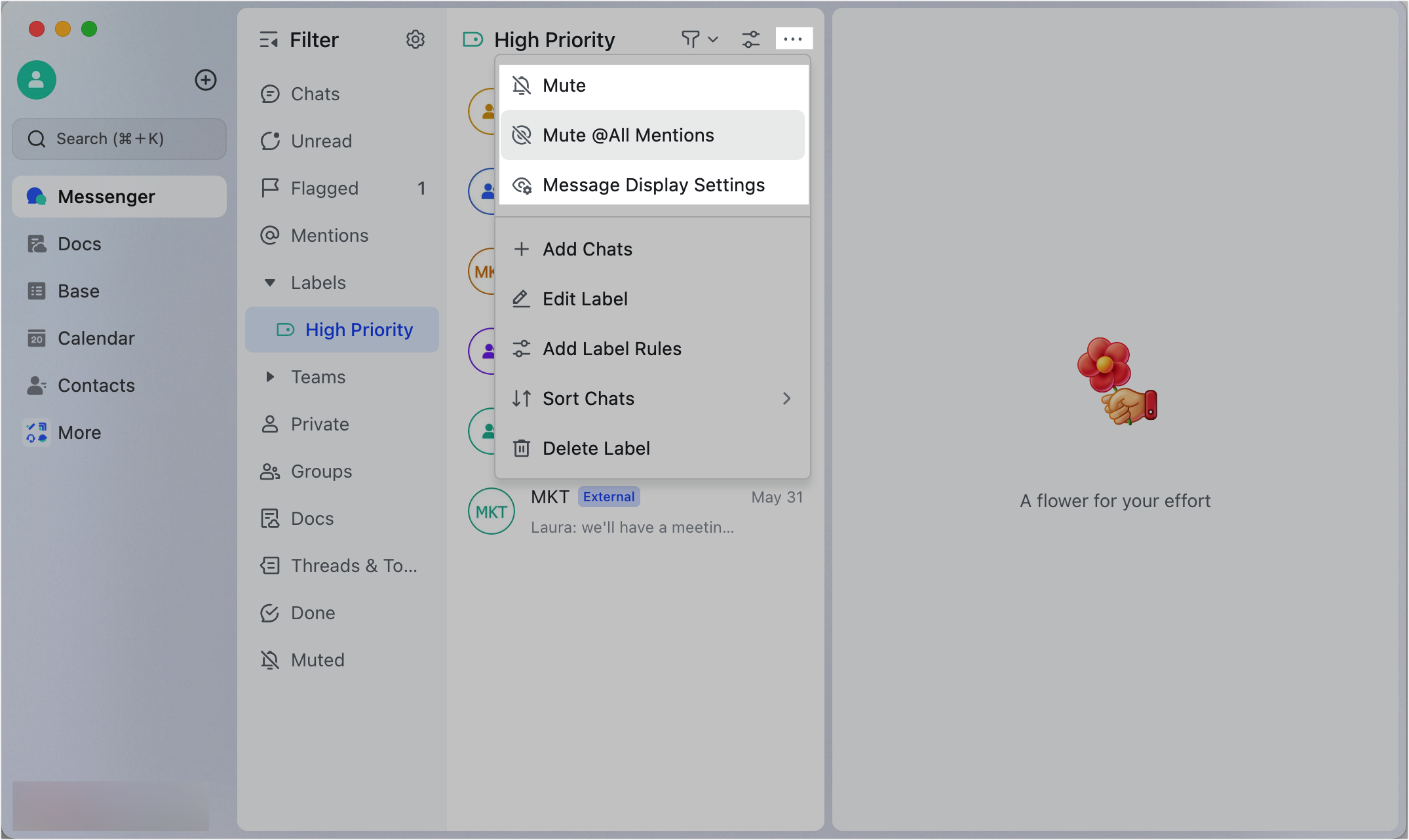
250px|700px|reset
Xóa một nhãn
Đi đến nhãn mà bạn muốn xóa. Nhấp vào biểu tượng ··· Thêm bên cạnh tên nhãn và sau đó nhấp vào Xóa nhãn.
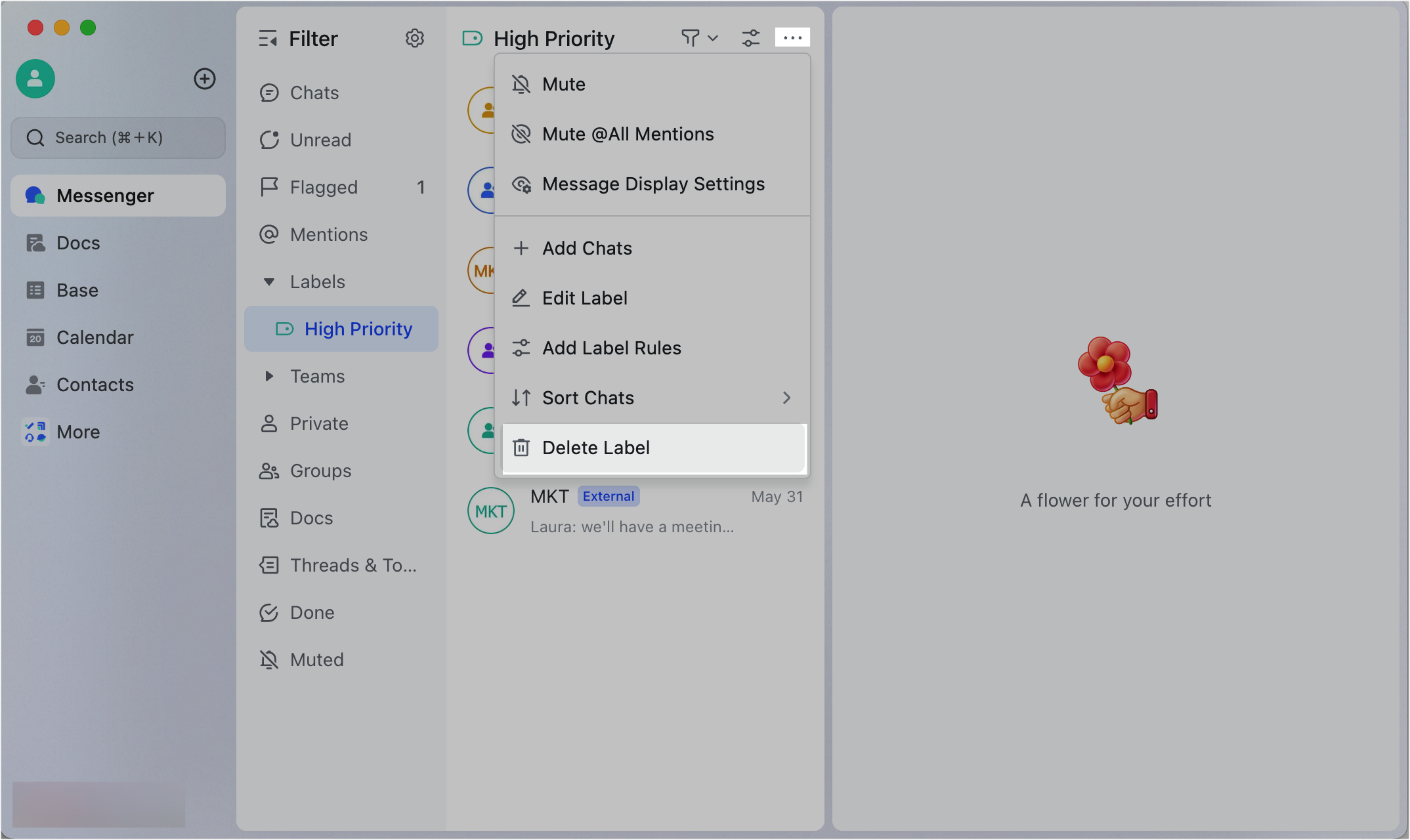
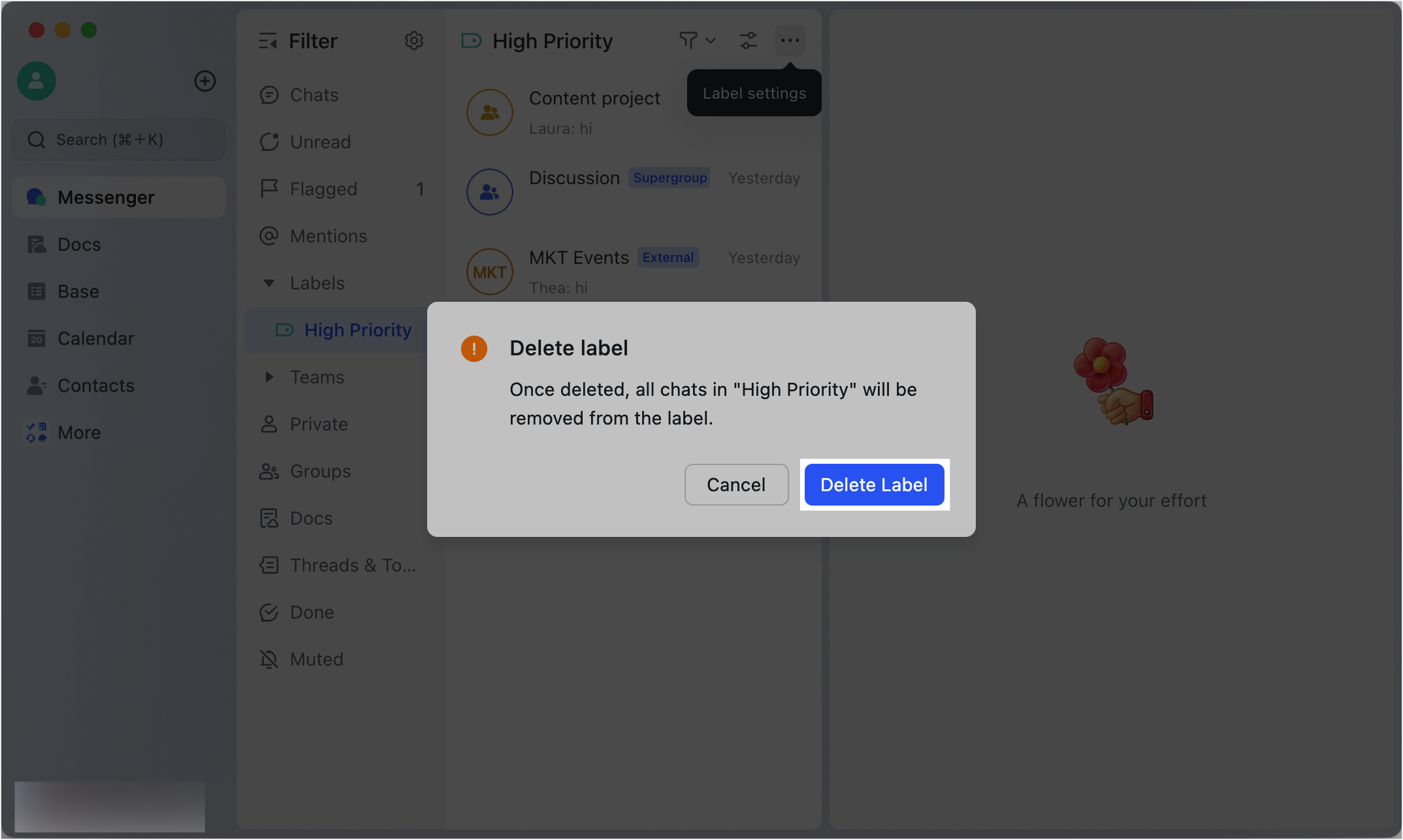
250px|700px|reset
250px|700px|reset
III. Câu hỏi thường gặp
Tôi có thể thêm nhiều nhãn vào một cuộc trò chuyện không?
Có.
Người khác có thể nhìn thấy nhãn tôi tạo và thêm vào trò chuyện không?
Không. Chỉ có bạn mới nhìn thấy nhãn mình tạo.
